Jenkins PATH Environment Variables
0. 들어가면서
맥OS(MacOS) 운영체제에 젠킨스(jenkins)를 사용해 CI/CD 파이프라인을 새로 구축했다. 여러 프로젝트에서 젠킨스를 사용해봤지만, 호스트 머신의 환경 변수를 찾지 못하는 문제는 처음이었다. 이번 글은 호스트 머신의 환경 변수를 직접 지정하는 방법에 대해 정리했다.
1. Problem Context
CI/CD 파이프라인에서 애플리케이션을 빌드하기 위해 필요한 도구들을 찾지 못하는 문제가 발생했다.
- 메이븐(maven)
- 노드(node)
- 도커(docker)
파이프라인 스크립트를 실행하면 다음과 같은 에러를 만난다.
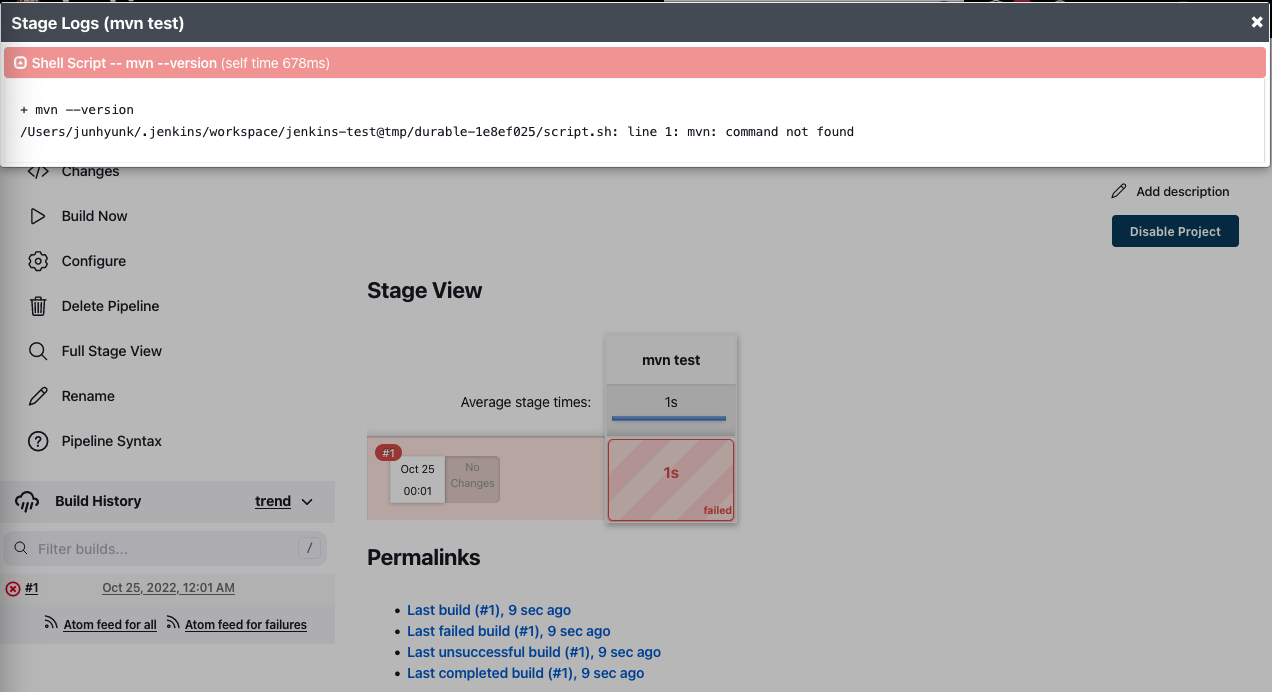
메이븐이나 노드는 플러그인을 사용해 해결했지만, 도커 문제는 쉽게 해결되지 않았다. 호스트 머신에 설치된 도커를 직접 사용하는 것이 더 쉬운 해결 방법이라 생각했다. 젠킨스가 호스트 머신의 PATH 환경 변수를 사용할 수 있는 방법을 찾아봤다.
2. Solve the problem
Jenkins 2.374 버전에서 문제가 발생하는 것 같다. 정확한 원인을 찾지 못 했다. 해결 방법에 대해서만 정리한다.
2.1. Jenkins System Environment Variable
다음 경로에서 젠킨스 환경 변수 설정을 확인할 수 있다.
- Main Dashboard > Manage Jenkins > System Information > Environment Variables > PATH
해당 페이지까지 이동해보자. 메인 대시보드 화면에서 Manage Jenkins 버튼을 클릭한다.
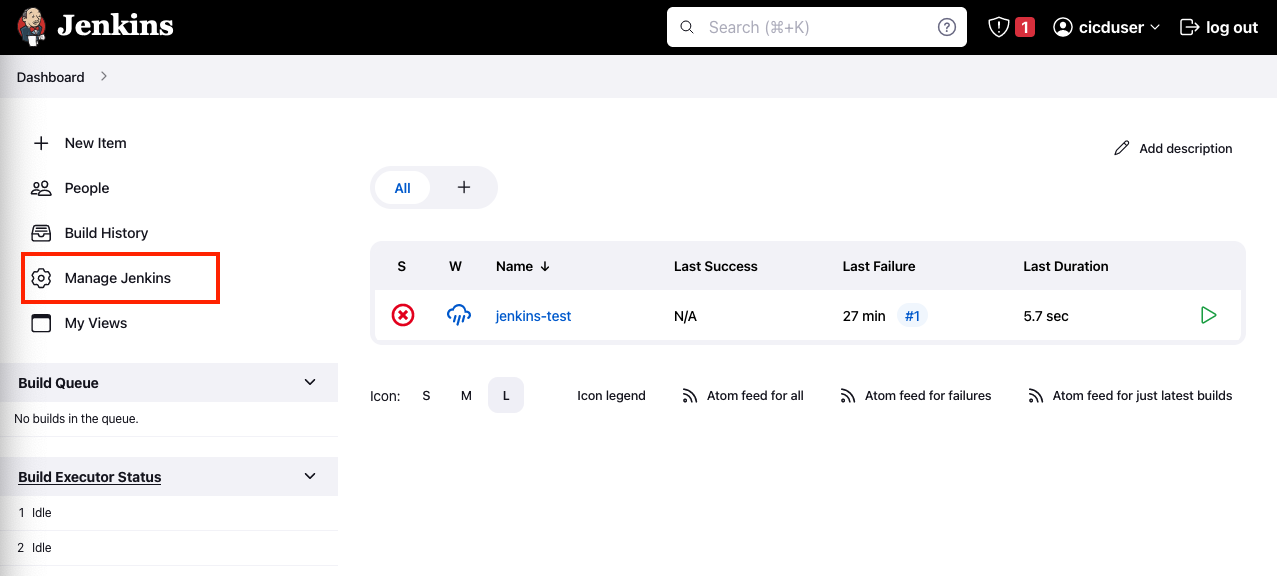
Status Information 섹션이 보이면 해당 섹션에서 Status Information 버튼을 클릭합니다.
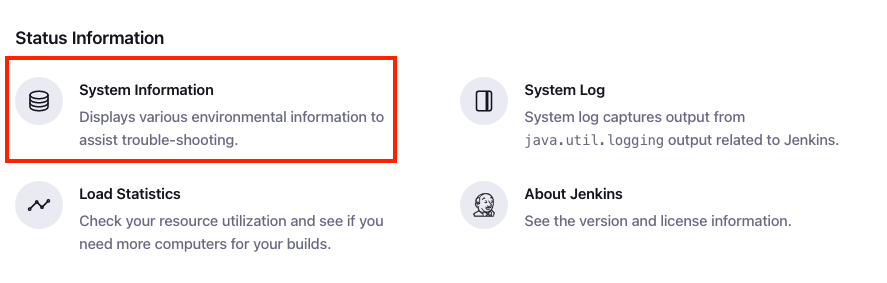
Environment Variables 섹션에서 PATH 항목을 확인한다.
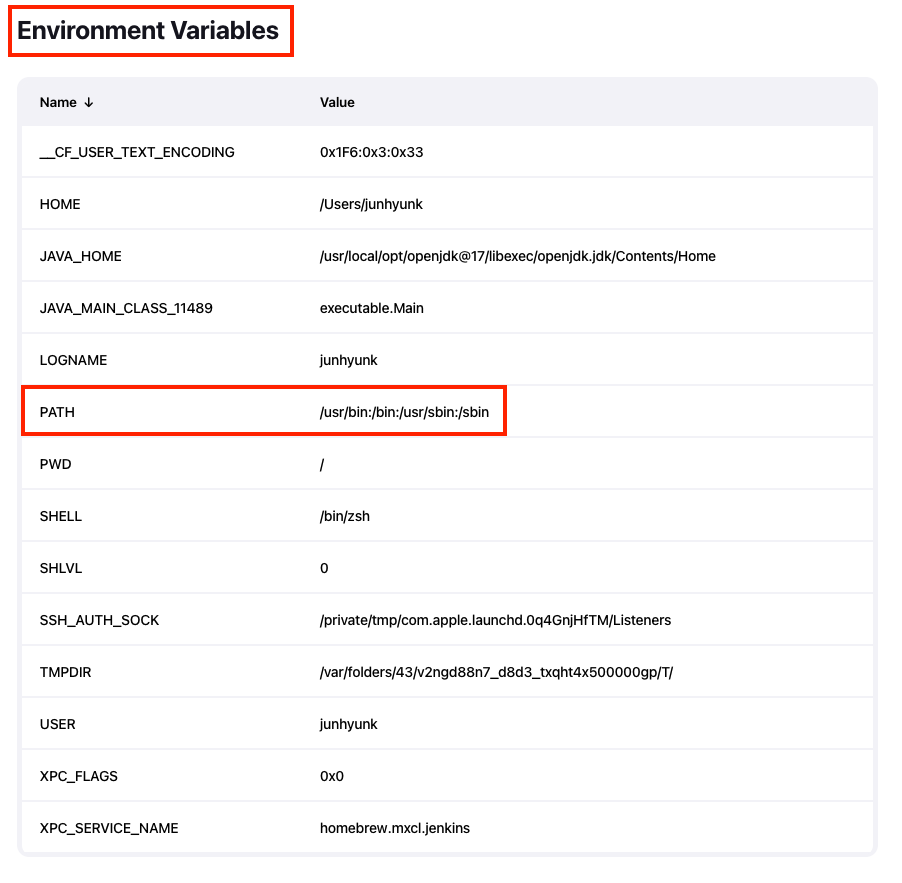
2.2. Change PATH Variable
젠킨스 시스템 설정 파일을 변경한다. 시스템 설정 파일은 다음 경로에서 찾을 수 있다.
/usr/local/Cellar/jenkins/2.374경로로 이동한다.2.374는 젠킨스 버전이므로 바뀔 수 있다.
homebrew.mxcl.jenkins.plist설정 파일이 존재하는지 확인한다.- 해당 파일에서 젠킨스 애플리케이션의 포트(port)나 PATH 정보를 변경할 수 있다.
$ cd /usr/local/Cellar/jenkins/2.374
$ ls
INSTALL_RECEIPT.json homebrew.jenkins.service libexec
bin homebrew.mxcl.jenkins.plist
homebrew.mxcl.jenkins.plist 파일을 열고 다음과 같은 내용을 파일 아래 추가한다.
EnvironmentVariables키를 사용해 환경 변수를 변경한다.PATH설정에 필요한 경로를 추가한다.
<?xml version="1.0" encoding="UTF-8"?>
<?xml version="1.0" encoding="UTF-8"?>
<!DOCTYPE plist PUBLIC "-//Apple//DTD PLIST 1.0//EN" "http://www.apple.com/DTDs/PropertyList-1.0.dtd">
<plist version="1.0">
<dict>
...
<key>EnvironmentVariables</key>
<dict>
<key>PATH</key>
<string>/usr/bin:/bin:/usr/sbin:/sbin:/usr/local/bin:/usr/bin:/bin:/usr/sbin:/sbin</string>
</dict>
</dict>
</plist>
2.3. Restart Jenkins and Check PATH
젠킨스 애플리케이션 서버를 재시작한다.
$ brew services restart jenkins
Stopping `jenkins`... (might take a while)
==> Successfully stopped `jenkins` (label: homebrew.mxcl.jenkins)
==> Successfully started `jenkins` (label: homebrew.mxcl.jenkins)
애플리케이션 재실행이 끝나면 위 Environment Variables 화면에서 환경 변수가 바뀌었는지 확인한다.
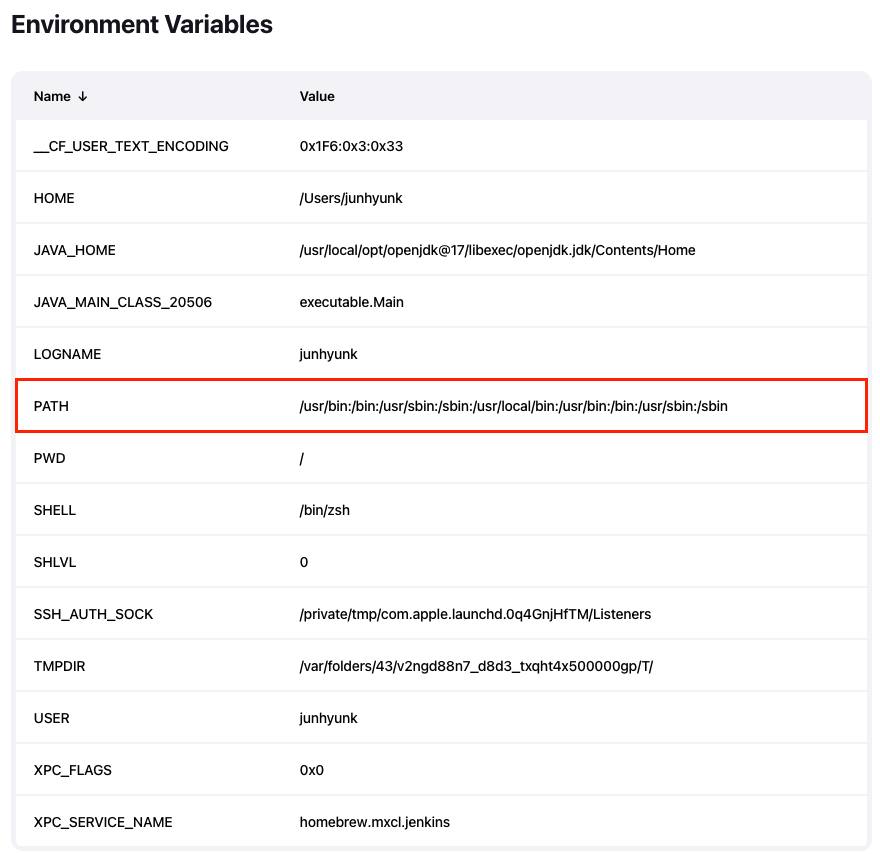
이전에 문제가 발생했던 파이프라인을 재실행하면 정상적으로 mvn 명령어가 실행된다.
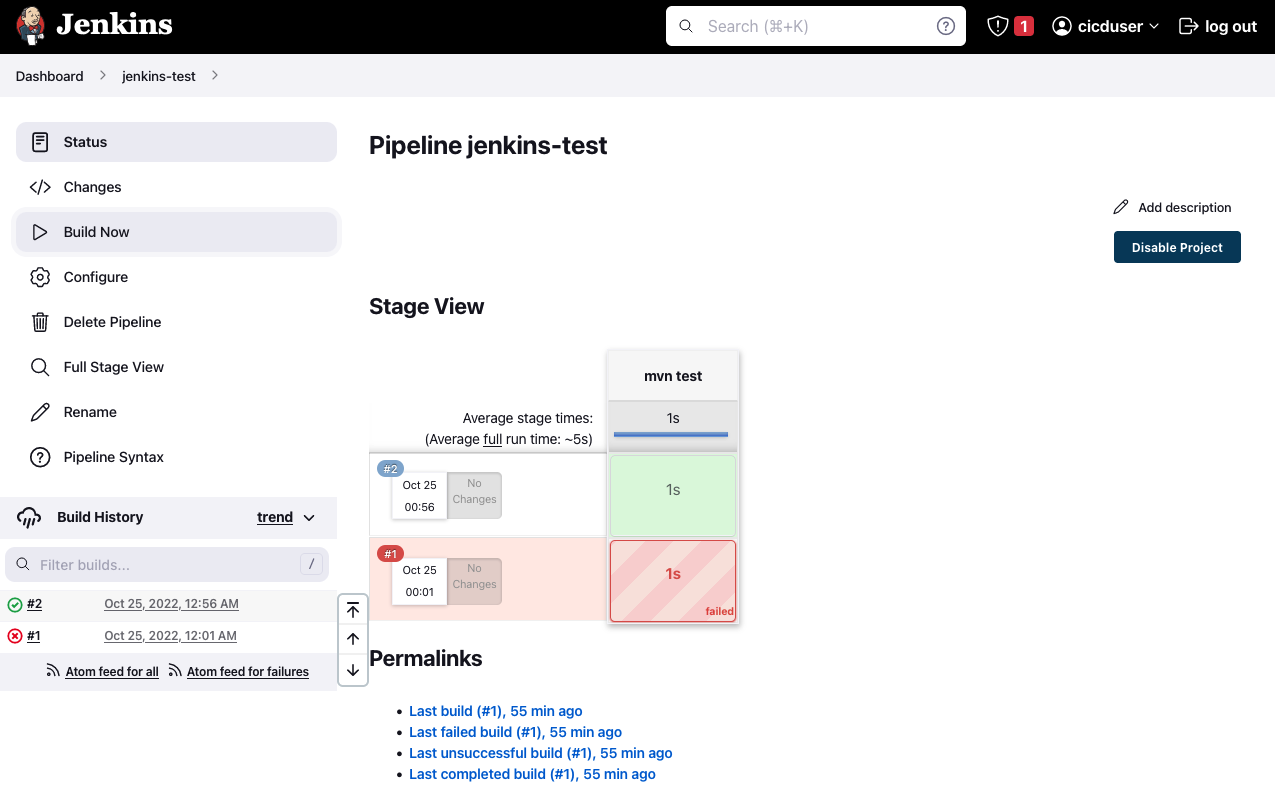

댓글남기기